
Récupération de données d'application iPhone : comment restaurer les données d'application sur iPhone

« Peut-on restaurer uniquement les données de sauvegarde d'une seule application ? Sinon, comment cela est-il généralement géré, par exemple en cas de plantage de l'application ? »
- de la communauté Apple
De nombreux utilisateurs savent que, qu'ils suppriment des applications intentionnellement ou accidentellement, ils peuvent les retélécharger, mais leurs données seront déjà supprimées. Dans ce cas, est-il possible de restaurer les données d'applications supprimées de votre appareil iOS , telles que les photos, les vidéos, les fichiers audio, les documents ou les pièces jointes WhatsApp ? Bien sûr. Cet article vous explique comment restaurer les données d'applications sur iPhone.
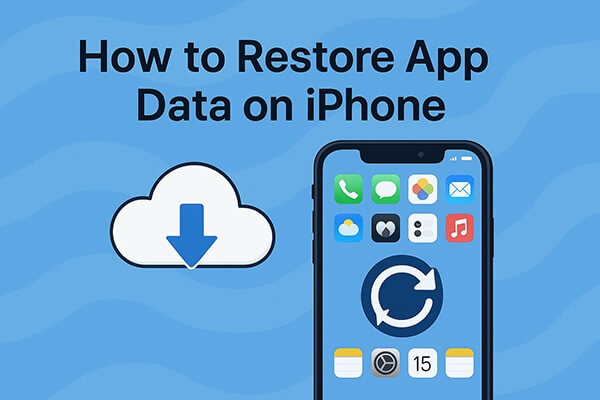
Si vous avez activé la sauvegarde iCloud , votre iPhone sauvegarde automatiquement les données des applications lorsqu'il est connecté au Wi-Fi et en charge. Vous pouvez restaurer cette sauvegarde lors de la configuration de l'appareil pour récupérer le contenu des applications perdues.
Comment récupérer les données d'applications sur mon iPhone ? Suivez les étapes ci-dessous :
Étape 1. Allez dans « Paramètres » > « Général » > « Transférer ou réinitialiser l'iPhone ».
Étape 2. Appuyez sur « Effacer tout le contenu et les réglages » pour réinitialiser votre appareil aux paramètres d'usine. ( L'iPhone ne s'efface pas ?)
Étape 3. Configurez votre iPhone et choisissez « Restaurer à partir de la sauvegarde iCloud » lorsque vous y êtes invité.
Étape 4. Connectez-vous à votre identifiant Apple et choisissez une sauvegarde pertinente contenant les données de votre application.
Étape 5. Attendez la fin de la restauration. Vos applications et données associées réapparaîtront.

Si vous avez sauvegardé votre iPhone sur votre ordinateur avec iTunes ou le Finder, vous pouvez restaurer l'intégralité de la sauvegarde, y compris les données des applications. Cependant, cette méthode écrasera toutes les données de l'appareil actuel et ne permet pas de récupérer les données d'une application spécifique.
Voici comment récupérer les fichiers d’application perdus sur l’iPhone :
Étape 1. Connectez votre iPhone à l’ordinateur sur lequel votre sauvegarde iTunes/Finder est stockée.
Étape 2. Ouvrez iTunes ( Windows / macOS Mojave ou version antérieure) ou le Finder (macOS Catalina ou version ultérieure).
Étape 3. Cliquez sur l’icône de votre appareil, puis accédez à l’onglet « Résumé ».
Étape 4. Cliquez sur « Restaurer la sauvegarde ».
Étape 5. Choisissez une sauvegarde et cliquez sur « Restaurer ». Saisissez le mot de passe si la sauvegarde est chiffrée.
Étape 6. Attendez que le processus soit terminé et votre iPhone redémarrera avec les données d’application restaurées.

Vous n'avez pas sauvegardé votre iPhone avant de perdre vos données ? Vous pouvez toujours récupérer les données d'applications supprimées grâce à un logiciel professionnel de récupération de données pour iPhone comme iPhone Data Recovery . Il vous permet d'analyser votre appareil et de récupérer les données d'applications supprimées, même sans sauvegarde. De plus, contrairement à la méthode officielle, vous pouvez restaurer les données d'applications individuelles de votre iPhone.
Principales caractéristiques de la récupération de données iPhone :
Comment restaurer les données d'applications individuelles sur mon iPhone ? Voici les étapes :
01 Lancez le programme sur votre ordinateur après le téléchargement, puis connectez votre iPhone au PC avec un câble USB. Sélectionnez ensuite le mode « Récupérer depuis un appareil iOS » et cliquez sur le bouton « Démarrer l'analyse » pour analyser les fichiers de votre iPhone.

02 Attendez un moment jusqu'à ce que le processus de numérisation soit terminé, puis vous pourrez prévisualiser tous les fichiers de votre iPhone, y compris ceux supprimés et ceux existants.
03 Visitez les dossiers « Photos de l'application », « Vidéos de l'application », « Audio de l'application », « Documents de l'application », « WhatsApp », « Pièces jointes WhatsApp » ou tout autre dossier de fichiers pour prévisualiser et sélectionner les fichiers d'application souhaités, puis cliquez sur le bouton « Récupérer » pour les restaurer et les enregistrer sur votre ordinateur.

Q1. Combien de temps faut-il pour restaurer les données d'une application depuis iCloud ?
Le temps de restauration dépend de la quantité et de la taille des données de l'application à récupérer. En général, cela peut prendre de quelques minutes à une heure, voire plus, surtout si la quantité de données à restaurer est importante. De plus, la vitesse de votre connexion Internet peut avoir un impact sur la durée.
Q2. Puis-je restaurer les données d'une seule application à partir d'une sauvegarde ?
Malheureusement, iCloud et iTunes ne prennent pas en charge la restauration sélective des données d'applications. Cependant, des outils comme iPhone Data Recovery permettent de récupérer sélectivement les données d'applications spécifiques.
Q3. La réinstallation d'une application permet-elle de récupérer ses données perdues ?
Si l'application prend en charge la synchronisation iCloud ou dispose d'un système cloud basé sur un compte utilisateur (comme WhatsApp, Facebook ou les applications Google), la réinstallation et la connexion peuvent restaurer les données.
Apprendre à restaurer les données d'applications sur iPhone peut vous éviter une perte définitive de données. Si vous avez sauvegardé vos données avec iCloud ou iTunes, vous pouvez utiliser les méthodes officielles d'Apple. En revanche, si vous n'avez pas de sauvegarde, iPhone Data Recovery est la meilleure solution pour récupérer les données d'applications perdues de manière sûre et sélective. Qu'il s'agisse de documents, d'historique de conversations ou de fichiers d'applications, cet outil vous garantit de ne pas perdre ce qui compte le plus.
Vous voyez, c'est tellement simple de récupérer sélectivement les données d'applications d'un iPhone, n'est-ce pas ? N'hésitez pas à télécharger le programme sur votre ordinateur et à récupérer les données perdues ou supprimées de votre appareil iOS .
Articles connexes:
Comment restaurer des applications depuis iCloud sur iPhone pendant/après l'installation ?
Comment récupérer des applications supprimées sur iPhone ? 4 méthodes pour les récupérer
Comment récupérer des données après une réinitialisation d'usine sur un iPhone ? Trois solutions.
Récupération de données iPhone : récupérez vos données/fichiers perdus avec ou sans sauvegarde

 Récupération de l’iPhone
Récupération de l’iPhone
 Récupération de données d'application iPhone : comment restaurer les données d'application sur iPhone
Récupération de données d'application iPhone : comment restaurer les données d'application sur iPhone





